
文章插图
如果您确实想发挥硬件的最佳性能来玩PC游戏,则需要使用Boot Camp在Mac上安装Windows(除非您有基于ARM的Mac,它不支持Boot Camp) 。 这是使游戏运行并提供最佳性能的最简单方法 。 但是,它确实占用了硬盘驱动器上的大量空间,并且每次要玩游戏时都要重新启动计算机,这很烦人 。 您可以通过Parallels或VirtualBox安装Windows ,但是会牺牲很多性能 。
寻找适用于Mac的游戏
首先,让我们摆脱显而易见的障碍-那里有很多与Mac兼容的游戏 。 例如,Steam在与macOS兼容的每款游戏旁都显示一个苹果标志,我很惊讶地发现平台上有很多我自己的游戏,包括《古墓丽影:暗影》,《使命召唤:黑色行动》 。 第三,文明六 。 购买前,只需确保您寻找该Apple徽标,或进入浏览> Mac OSX 。
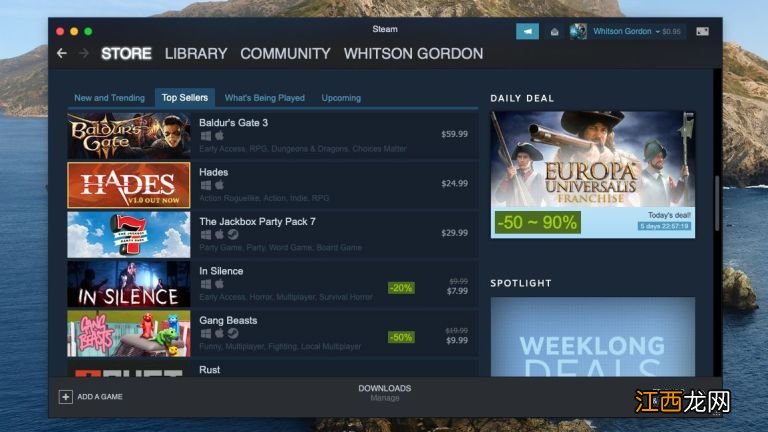
文章插图
另外,请记住,Steam不是唯一找到游戏的地方-暴雪通过Battle.net服务提供了Mac版本的游戏,并且您还将在GOG.com上找到许多出色的Mac游戏 。 购物时请记住在各个商店中进行搜索,因为您可能会惊讶地发现独家商品 。
【如何在不安装Windows的情况下在Mac上玩PC游戏】 在酒下运行PC游戏
好的,因此您已经穷尽了流行商店中所有与Mac兼容的游戏,并且可以进行修补以使其他游戏运行 。 某些仅Windows的标题可能会通过Wine来在macOS上运行,Wine是旨在运行Windows程序的Mac和Linux系统的兼容层 。 Wine本身可以具有相当强的技术设置性,尤其是在游戏方面,但是有一些第三方工具可以使事情变得更容易 。
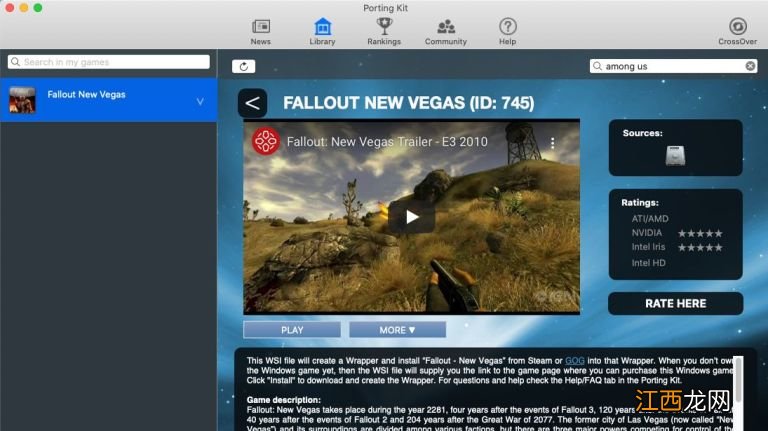
文章插图
Porting Kit通常是我的第一个首选,因为它会尝试为您完成很多繁重的工作 。 只需在Porting Kit的应用程序或网站上搜索游戏(例如“我们当中”),它就会提供“立即安装”按钮,以及可能需要采取的任何怪癖,补丁或其他额外步骤,以使游戏流畅进行 。 仍然需要一些摆弄,但是Porting Kit有一些内置的教程可以帮助您 。 一旦您能够首次使用游戏,将来就可以轻松启动它,因为标题会像其他Mac应用程序一样出现在Applications文件夹中 。
虽然Porting Kit是用于通过Wine安装游戏的最简单,最新的工具,但其他程序的目的是做类似的事情,例如PlayOnMac或40美元的CrossOver 。 有些游戏在某些游戏上可能会更好地工作,所以最好的选择是搜索“在Mac上运行[所需游戏]的最佳方法” 。 要在购买之前浏览适合Wine的游戏,请在Porting Kit的库旁边查看Wine数据库,以了解可能在您的系统上运行的游戏 。
与模拟器一起复古
如果您想重温年轻时的游戏,很有可能可以在Mac上模仿您喜欢的复古游戏 。 那里有很多用于怀旧游戏机的模拟器,但是Mac用户可以通过OpenEmu轻松实现,它可以将所有您喜欢的怀旧游戏放在一个地方 。 安装程序,选择要仿真的系统,然后开始比赛 。
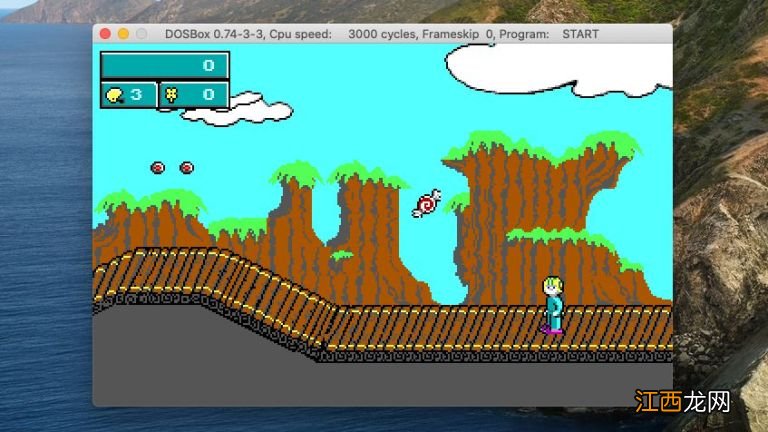
文章插图
您必须为要玩的任何游戏获取一个ROM文件-我们将把它留给您找到它们-然后您可以将它们拖到OpenEMU的主窗口中,以将它们添加到您的游戏库中 。 或单击“自制”选项卡,为那些经典系统找到免费的,新开发的游戏 。
虽然OpenEmu专注于经典游戏机,但您也可以使用DOSBox模仿以前的DOS程序 。 它不像OpenEmu那样即插即用-您只需要在DOS的实际工作中做一些命令行工作即可-但对于许多游戏来说,这非常简单 。
相关经验推荐
- 搞笑qq句子大全2021最新版的 宁愿胖的可爱 也不愿瘦得雷人
- 软件|独乐乐,不如众乐乐!4款名不见经传的精品软件,一个比一个好用
- 坚持拔火罐到底能不能减肥 颜色深代表毒素多湿气重
- 古人如何验证女子是处女之身?每种方法都难以接受
- 多献血是否能改善血液粘稠 献血后如何保护针眼
- 趣味历史 古罗马人牙齿好就是因为他们不吃糖
- 太监用三种手段挑选宫女 入宫后惨不忍睹
- 历史唐朝公主很愁嫁 名门子弟避之不及
- 压力大会不会导致缺钙 不同年龄段人群缺钙的症状
- 脚下出现老茧比较严重 老茧反复去除不掉的原因
















